FORMATION A LA MISE EN FORME DES PARAGRAPHES DANS MS Word
Armez vous d’un stylo et d’un bloc note pour répondre d’un trait aux questions suivantes qui porte exclusivement sur la mise en forme paragraphe dans MS Word. Si cela n’est pas aisé, lisez le cours en dessous. Et des que vous répondez à toutes les questions avec succès Allez encore plus bas et faites tous les travaux pratiques

PLAN DE LA SESSION
Exercices pour comprendre la mise en forme des paragraphes
Cours sur la mise en forme des paragraphes
Travaux pratiques sur la mise en forme des paragraphes
EXERCICE
Lire attentivement chaque question et répondre avec aisance. En cas de doute, relire le cours qui se trouve à la suite de l’exercice. le but est comprendre l’environnement lexical de la mise en forme du paragraphe dans MS Word. En cas de succès à la réponse à toutes les questions allez faire les travaux pratiques . aucun n’existe ou TP ne doit être négligé. chaque exercice ou TP à son pesant d’or.
- Définir alignement
- Donner les différents types d’alignement que MS Word propose
- Qu’est-ce qu’un retrait ?
- Quels sont les types de retrait que MS Word propose ?
- A quoi renvoi la notion d’espacement ?
- Donner les différents types d’espacement que MS Word propose
- Qu’est-ce que l’interligne ?
- Comment règle-t-on l’interligne ?
- Qu’est-ce que le retrait de première ligne ?
- Comment ajuste t on le retrait de première ligne ?
- Comment ouvre t on la boite de dialogue Paragraphe ?
- A quoi les niveaux hiérarchiques ? Ont-ils un rapport entre la table de matière ?
- A quoi sert le marqueur de fin de paragraphe?
- Dessiner le symbole de marqueur de fin de paragraphe
- Comment faire apparait la marque de fin de paragraphe dans un texte?
COURS SUR LA MISE EN FORME D'UN PARAGRAPHE
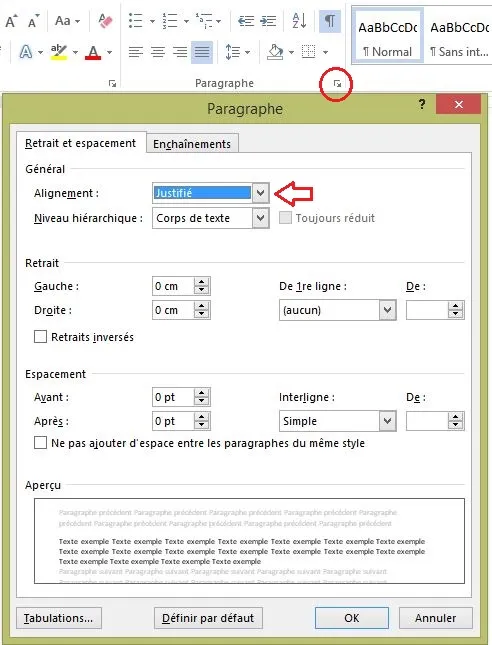
PLAN DU COURS
Introduction
I-Les attributs d’un paragraphe
I-1-Alignement
I-2-Retrait
I-3-Espacement
I-4-Interligne
I-5-Niveau hiérarchie
II-Mettre en forme un paragraphe
1-utilisation du groupe Paragraphe
2-Utilisation de la boite de dialogue Paragraphe
Conclusion
INTRODUCTION
Dans Microsoft Office Word, un paragraphe se crée lorsque l’on appuie sur la touche entrée. Cette touche permet aussi d’aller à la ligne. Pour voir la fin de paragraphe, il suffit d’appuyer sur le marqueur de fin de paragraphe qui permet. Pour traiter un paragraphe, il faut connaitre ses attributs
I-1-ALIGNEMENT
L’alignement l’état du début ou de la fin des lignes d’un paragraphe. On distingue l’alignement gauche, centré, droite, justifié.L’alignement est gauche lorsque les débuts de ligne d’un paragraphe sont alignés sur la verticale à gauche. L’alignement est droit lorsque les fins de ligne d’un paragraphe sont alignées sur la verticale à droite. L’alignement est justifié lorsque les débuts et les fins d’un paragraphe sont alignés sur la verticale à gauche et à droite. L’alignement est centré lorsque l’on n’est aligné ni à gauche et ni à droite

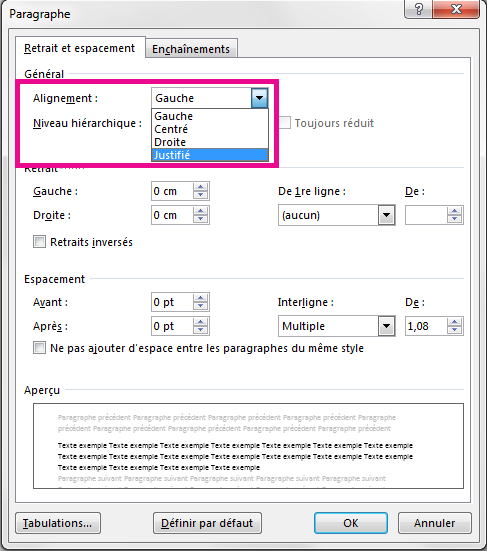
I-2-RETRAIT
Le retrait est la distance entre la marge et le début des lignes d’un paragraphe. On distingue le retrait gauche, le retrait droit et les retraits spéciaux. Les retraits spéciaux est le retrait de première ligne et le retrait négatif. Le retrait est largement utilisé pour la mise en forme des textes de poèmes. La première ligne est généralement utilisée pour le début des paragraphes.

I-3-ESPACEMENT
L’espacement est la distance entre deux paragraphes. On distingue l’espacement avant, l’espacement après et l’interligne. L’interligne est la distance entre deux lignes d’un paragraphe. La mise en forme d’un paragraphe exige que l’on utilise ces

I-4-NIVEAU HIERARCHIQUE
Le niveau hierarchique correspond à l’importance d’un paragraphe. Le niveau le plus important est le niveau 1, il correspond aux titres de vos grandes parties. Vient ensuite le niveau 2 pour les titres des sous-parties, puis le niveau 3 pour les sous sous-parties et ainsi de suite.
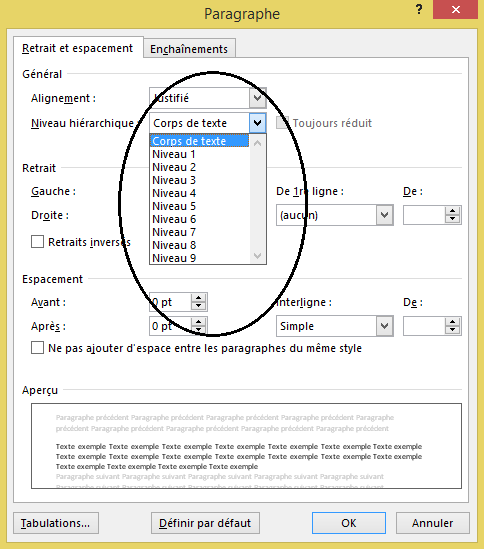
TRAVAUX PRATIQUES
TP-1 TRAITEMENT SIMPLE D'UN PARAGRAPHE
- Saisir =lorem(10) et taper la touche entrée
- Appuyer sur le marqueur de fin de paragraphe
- Effacer tous les paragraphes
- Recréer les blocs de paragraphes de 5 lignes.
- Justifier l’alignement
- Mettre l’interligne à 1, 15 ; 1,5 et 2.
- Mettre l’espacement avant 12
- Appliquer le retrait de première à et à 2 cm
- Appliquer le retrait négatif sur le dernier paragraphe
- Mettre le retrait gauche à 2cm et le retrait droit à 4
TP-2 TRAITEMENT D'UN PARAGRAPHE AVEC L'OUTIL GROUPE DE PARAGRAPHE
- Faire apparaitre le texte lorem deux fois . saisir =lorem(10) et =lorem
- Appuyer sur le marqueur de fin de paragraphe
- Effacer tous les paragraphes
- Recréer les blocs de paragraphes de 5 lignes.
- Justifier l’alignement
- Mettre l’interligne à 1,5
- Mettre l’espacement avant 6
- Appliquer le retrait de première à et à 1.25 cm
- Appliquer le retrait de première ligne sur
- Mettre le retrait gauche à 0cm et le retrait droit à 0
TP-3 TRAITEMENT DE PARAGRAPHE AVEC L'OUTIL PARAGRAPHE
- Saisir le texte lorem trois fois . =lorem(10)
- Faire apparaitre le texte lorem deux fois . saisir =lorem(10) et =lorem
- Appuyer sur le marqueur de fin de paragraphe
- Effacer tous les paragraphes
- Recréer les blocs de paragraphes de 5 lignes.
- Justifier l’alignement
- Mettre l’interligne à 1,5
- Mettre l’espacement avant 6
- Appliquer le retrait de première à et à 1.25 cm
- Appliquer le retrait de première ligne sur
- Mettre le retrait gauche à 0cm et le retrait droit à 0